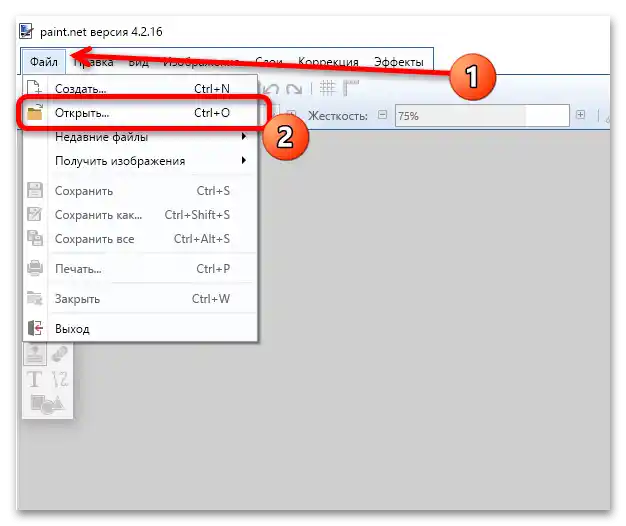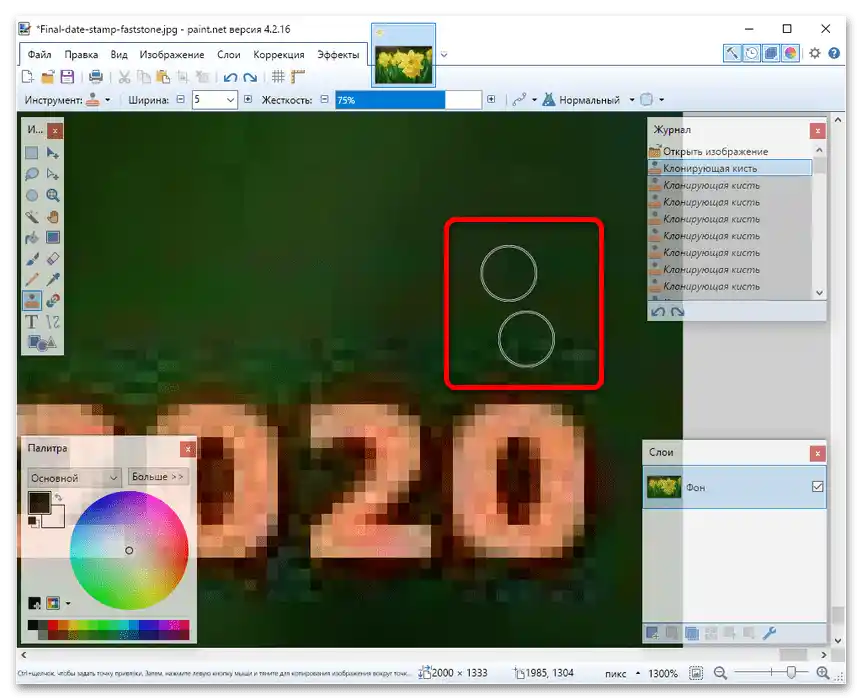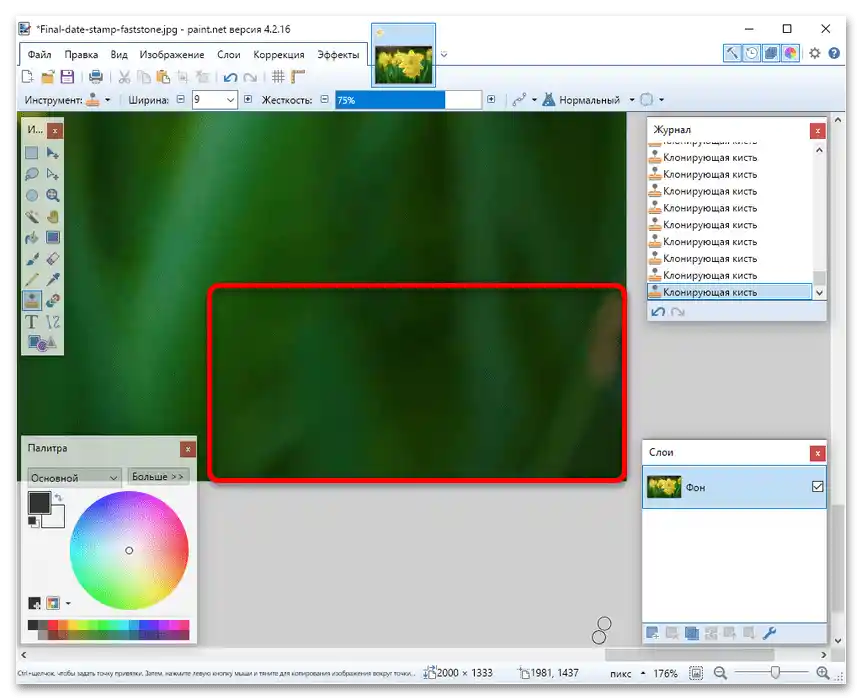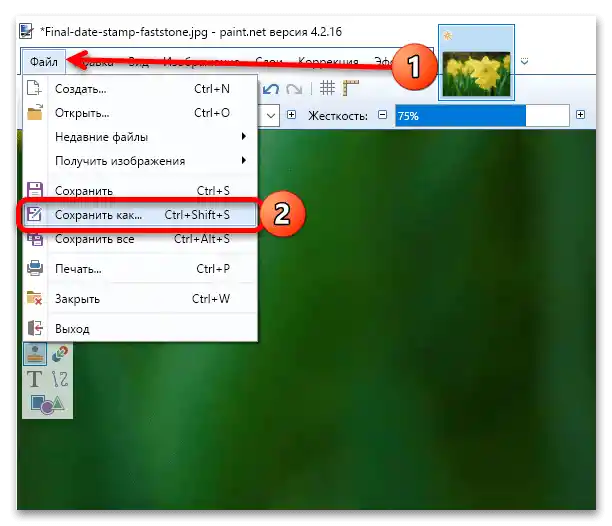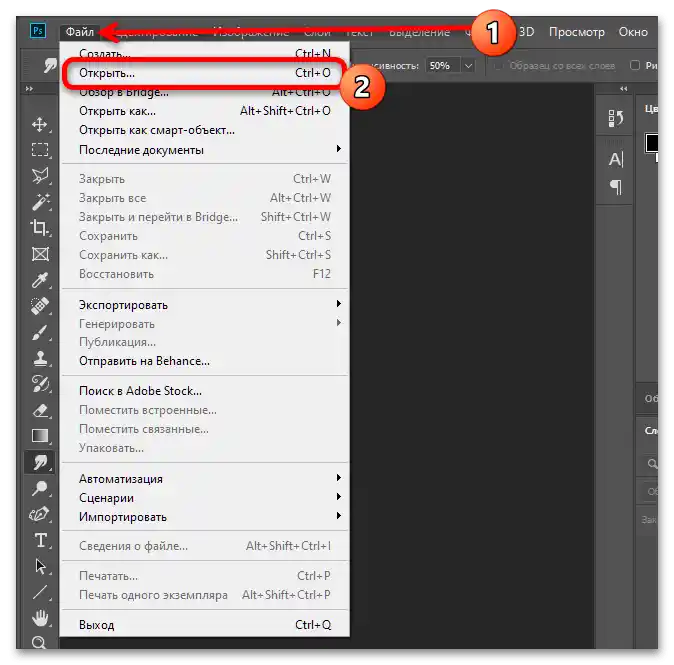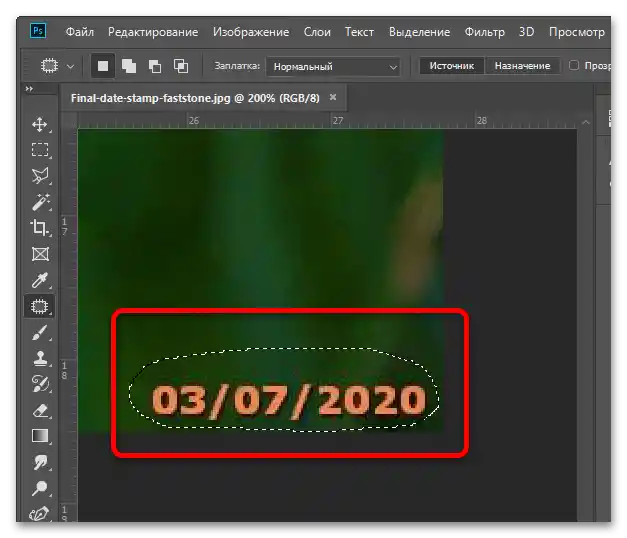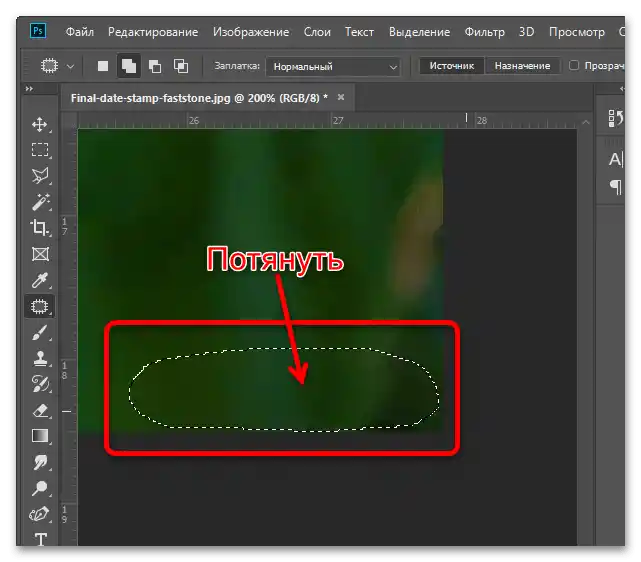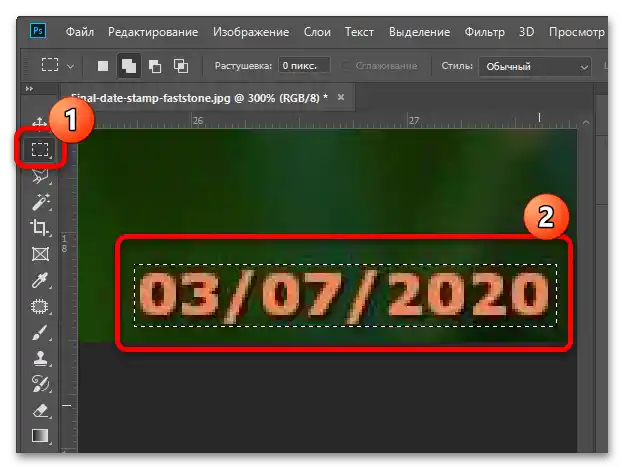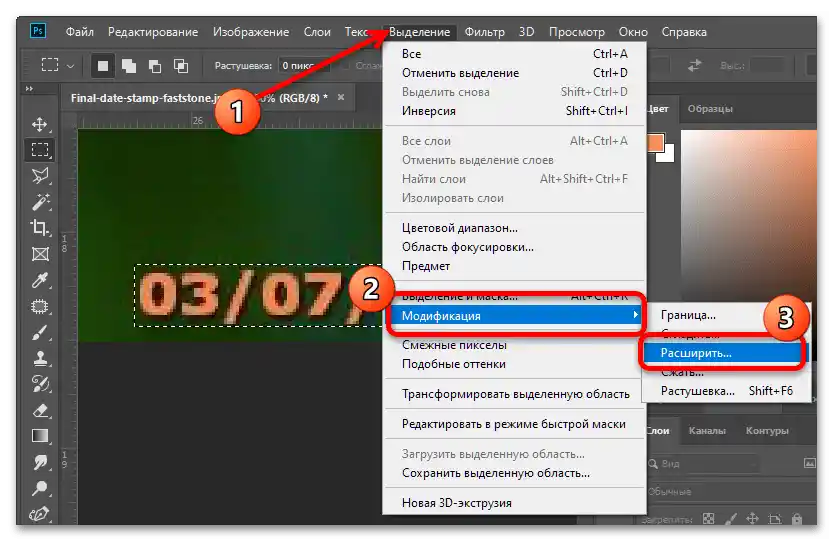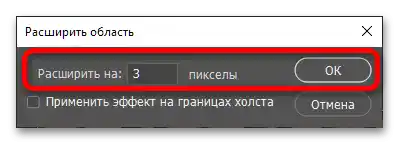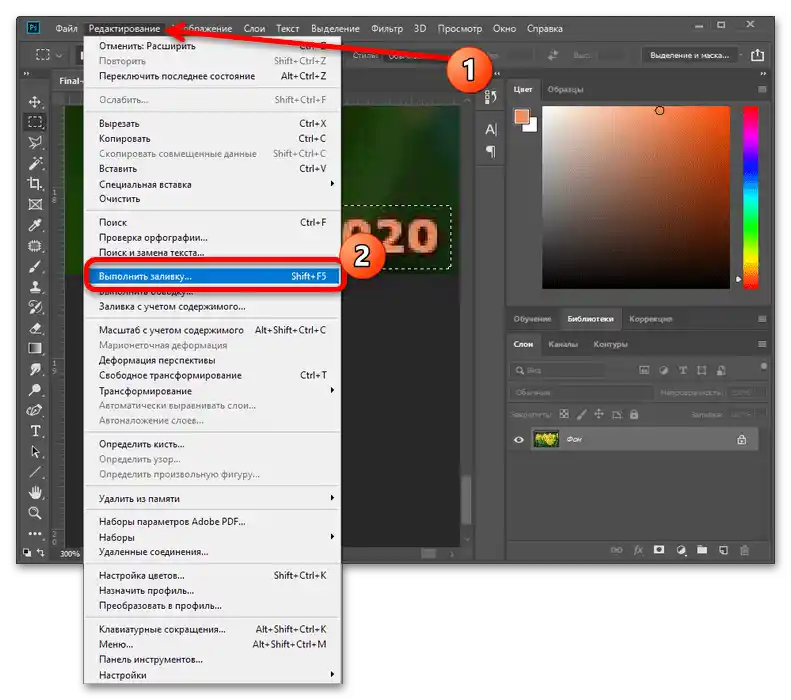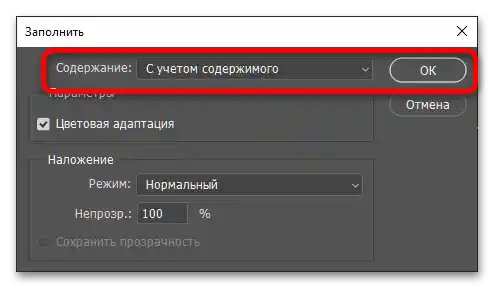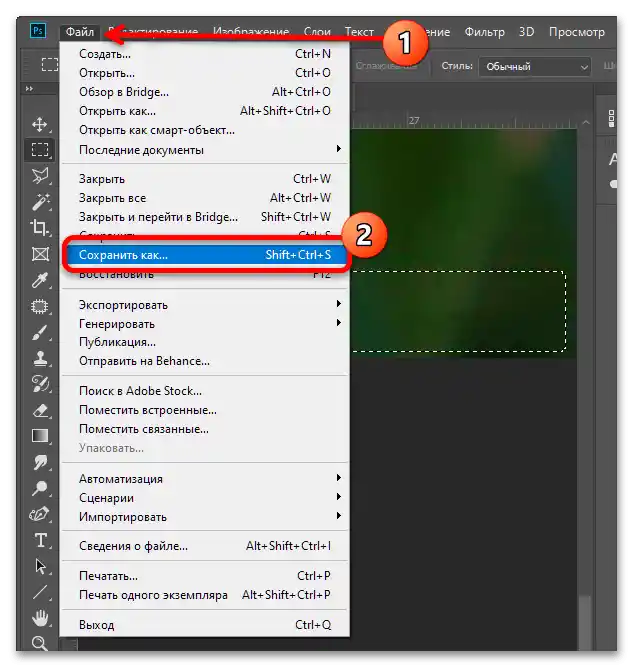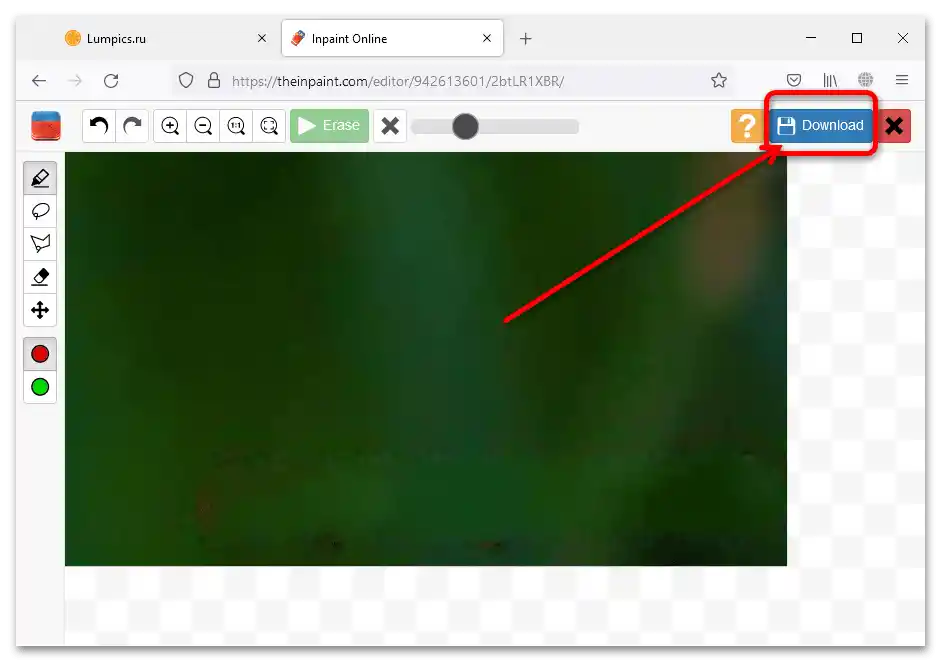Obsah:
Metóda 1: Grafické editory
Najjednoduchšou metódou riešenia zvažovanej úlohy je použitie grafických editorov – pre Windows bolo vydané obrovské množstvo takýchto programov.
Čítajte tiež: Alternatívy Adobe Photoshop
Možnosť 1: Paint.NET
Aplikácia Paint.NET je známa ako dostatočne funkčný a navyše bezplatný softvér, ktorý obsahuje všetky nástroje na odstránenie dátumu zo snímky.
- Využite položky "Súbor" – "Otvoriť" na výber požadovaného dokumentu.
![ako odstrániť dátum z fotografie na počítači-1]()
Prostredníctvom dialógového okna "Prieskumník" prejdite na umiestnenie snímky, vyberte ju a kliknite na "Otvoriť".
- Po načítaní fotografie do aplikácie ju zväčšite – stlačte kláves Ctrl a otočte kolieskom myši od seba na zväčšenie. Ak táto možnosť z nejakého dôvodu nie je dostupná, využite položky "Zobraziť" – "Zväčšiť" a klikajte na ňu, kým veľkosť nebude pre vás pohodlná.
- Nástroj potrebný pre našu úlohu sa nazýva "Klonovacia štetec" – vyberte ho z panelu vľavo, prostredníctvom rozbaľovacieho menu alebo stlačením klávesu L (D v ruskej klávesnici).
- Ďalej bude potrebné nastaviť vhodnú šírku. Pre fotografie s vysokým rozlíšením, ako v našom príklade, bude optimálnym číslom od 2 do 10, prispôsobte podľa veľkosti pečiatky s dátumom. Čo sa týka ostatných parametrov (ako tvrdosť, režim miešania atď.), mali by zostať predvolené.
- Po nastavení môžete použiť vybraný nástroj.Podstata metódy spočíva v tom, že nahradíte pixely pečiatky s dátumom susednými pomocou "Klonovacej štetca". Pre optimálny výsledok by ste mali vybrať miesta, ktoré sú v tesnej blízkosti od nápisu – stlačte klávesu Ctrl a kliknite ľavým tlačidlom myši (LKM) na požadovanú oblasť. Na plátne sa objavia dva štetce – zdroj (podmienečná "horná") a prijímač (podmienečná "dolná"). Nasmerujte štetec-prijímač na požadovanú oblasť a stlačením LKM začnite ju zakrývať.
![ako odstrániť dátum z fotografie na počítači-6]()
Aby zakrytá oblasť nebola tak nápadná, môžete využiť malý trik: odstraňujte ju z rôznych strán, pričom ako zdroj používajte všetky oblasti okolo. Taktiež sa nebojte meniť veľkosť štetca, tvrdosť alebo mierku plátna.
- Po určitom čase budete schopní zakryť nepotrebný nápis susednými pixelmi a ak ste dodržiavali všetky odporúčania, toto miesto bude nerozoznateľné od zvyšku pozadia.
![ako odstrániť dátum z fotografie na počítači-9]()
Odporúčame uložiť výsledky práce do samostatného dokumentu – využite položky "Súbor" – "Uložiť ako…".
![ako odstrániť dátum z fotografie na počítači-10]()
Vyberte požadované umiestnenie upravovanej kópie, zadajte jej názov (mal by sa líšiť od originálu) a nový formát, ak chcete, a kliknite na "Uložiť".
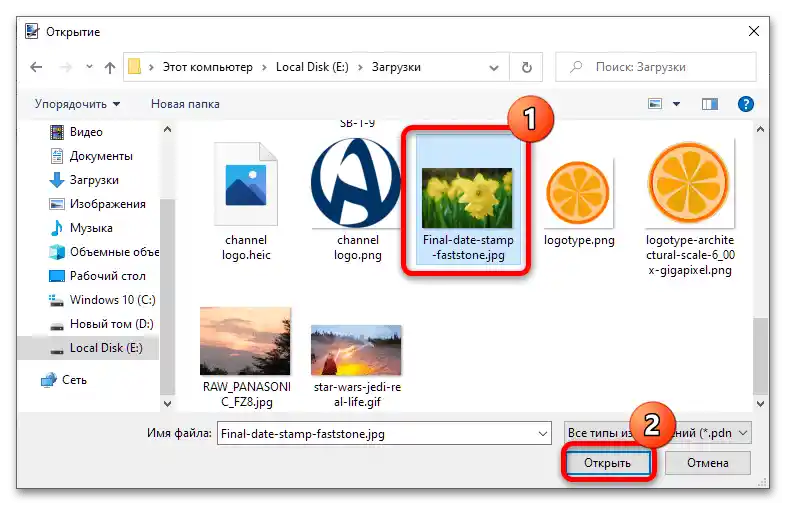
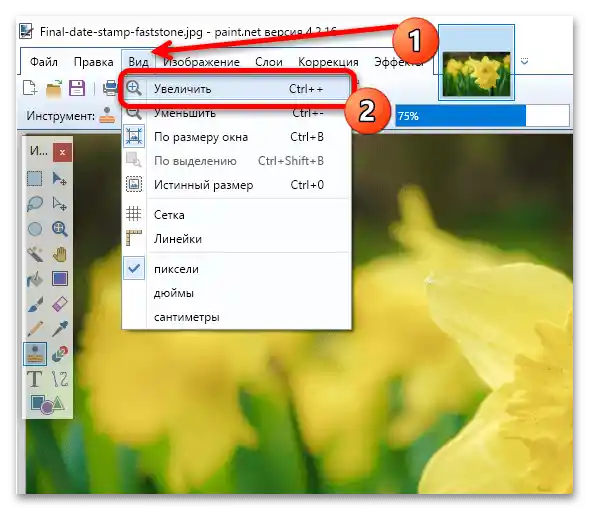
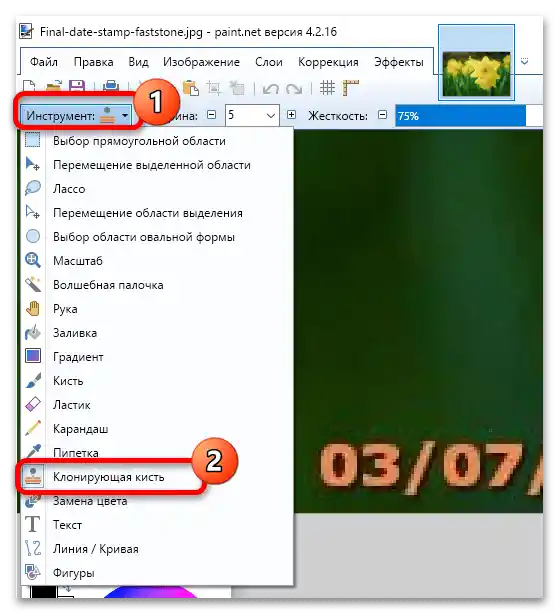
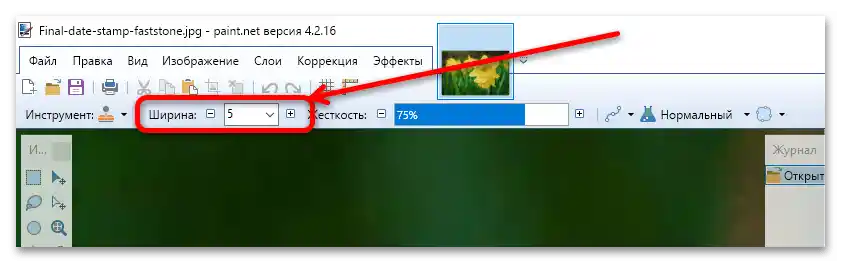
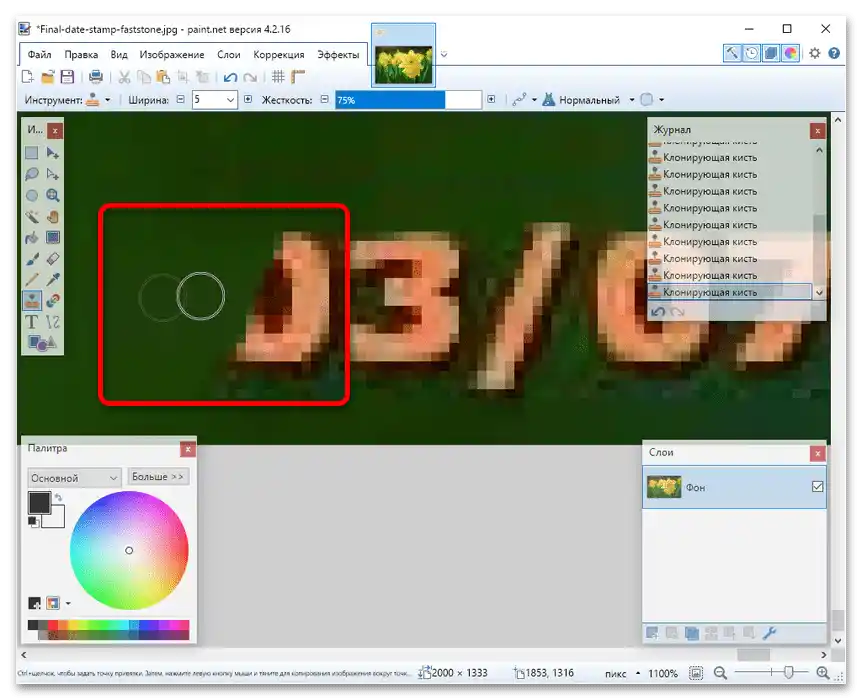
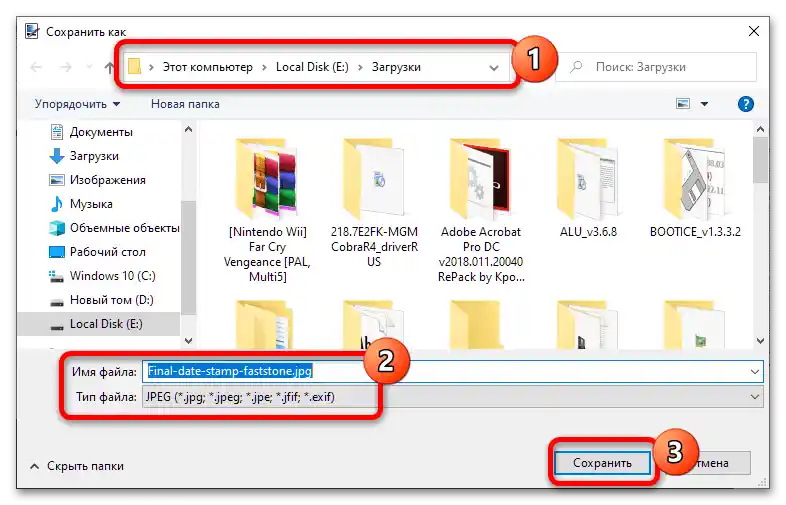
Táto metóda je dosť pracná a vyžaduje kreatívny prístup, avšak pri správnom použití zaručuje pozitívny výsledok.
Varianta 2: Adobe Photoshop
Odstrániť pečiatku s dátumom zo snímky je možné aj pomocou Adobe Photoshop.
- Využite položky "Súbor" – "Otvoriť" na načítanie pôvodnej snímky do programu.
![ako odstrániť dátum z fotografie na počítači-12]()
Rovnako ako v prípade Paint.NET, rozhranie na pridávanie predstavuje okno "Prieskumníka".
- Ak je obrázok otvorený v príliš malom meradle, zväčšite ho pomocou nástroja "Lupa": vyberte ho na príslušnej paneli, potom v nastaveniach zadajte zväčšenie, umiestnite kurzor na fotografiu a kliknutím LKM upravte veľkosť snímky na požadovanú.
- Prostriedok, ktorý budeme používať na zakrytie dátumu, sa nazýva "Záplata" – vyberte ho. Ak nástroj nie je viditeľný, umiestnite kurzor na požadovanú pozíciu a kliknite pravým tlačidlom myši (PKM).
- Teraz s vybranou "Záplatou" vyberte obdĺžnikovú alebo oválnu oblasť okolo nápisu – dôležité je, aby bola uzavretá.
![ako odstrániť dátum z fotografie na počítači-16]()
Ďalej sa zamerajte na vybrané, stlačte LKM a ťahajte v akomkoľvek smere na nahradenie dátumu časťou susedného pozadia.
![ako odstrániť dátum z fotografie na počítači-17]()
Skontrolujte získaný výsledok (využite klávesovú skratku Ctrl+D, aby ste rýchlo odstránili výber) – ak vás uspokojuje, prejdite k uloženiu (krok 7). Ak nie, zrušte vstup (kombinácia Ctrl+Z) do stavu pôvodného súboru a čítajte ďalej.
- V situáciách, keď je pozadie na fotografii heterogénne, môžete využiť nástroj "Pečiatka" – funguje podobne ako "Klonovacia štetec" z Paint.NET, ale klávesa na určenie zdroja je Alt. Odporúčame tiež nastaviť parameter "Tlak" na hodnotu "90%".
- Alternatívou k tejto metóde bude použitie výplne. Najprv vyberte "Obdĺžniková oblasť" a s jeho pomocou vyberte oblasť s nápisom, ideálne pixel po pixeli.
![ako odstrániť dátum z fotografie na počítači-20]()
Ďalej využite body "Vyčlenenie" – "Modifikácia" – "Rozšíriť".
![ako odstrániť dátum z fotografie na počítači-21]()
Šírku rozšírenia nastavte na 3 pixely a kliknite na "OK".
![ako odstrániť dátum z fotografie na počítači-22]()
Teraz prejdite na body "Úprava" – "Vykonať vyplnenie".
![ako odstrániť dátum z fotografie na počítači-23]()
V rozbaľovacom menu "Obsah" vyberte možnosť "S ohľadom na obsah" a kliknite na "OK" pre aplikáciu.
![ako odstrániť dátum z fotografie na počítači-24]()
Skontrolujte výsledky práce – vo väčšine prípadov by táto funkcia mala fungovať dobre.
- Ďalej uložte kópiu – využite body "Súbor" – "Uložiť ako…".
![ako odstrániť dátum z fotografie na počítači-26]()
V už známej rozhraní "Prieskumník" zadajte všetky potrebné parametre (miesto, názov, formát) a kliknite na "Uložiť".
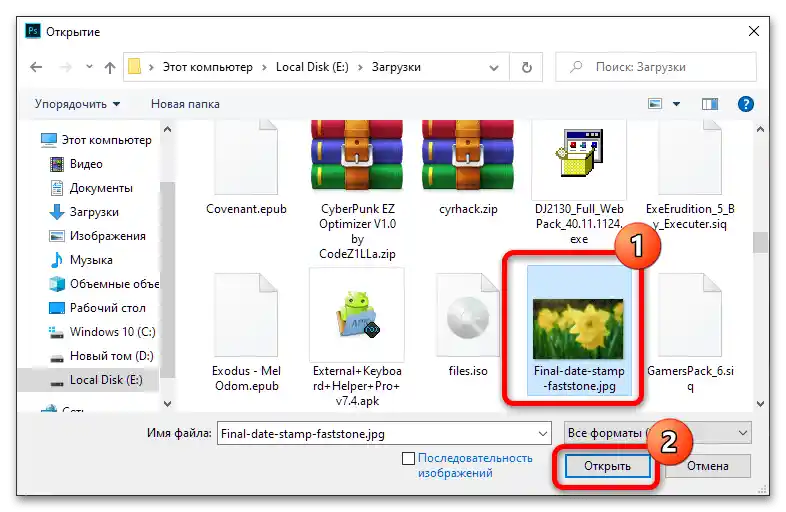
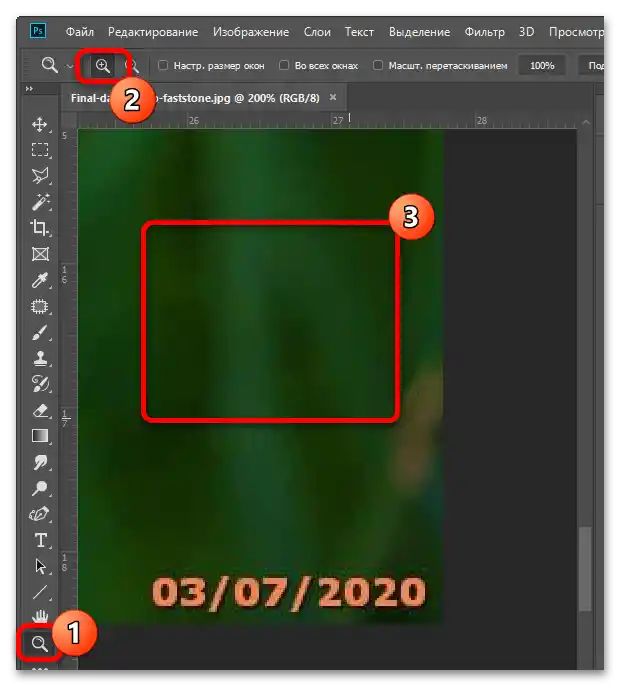
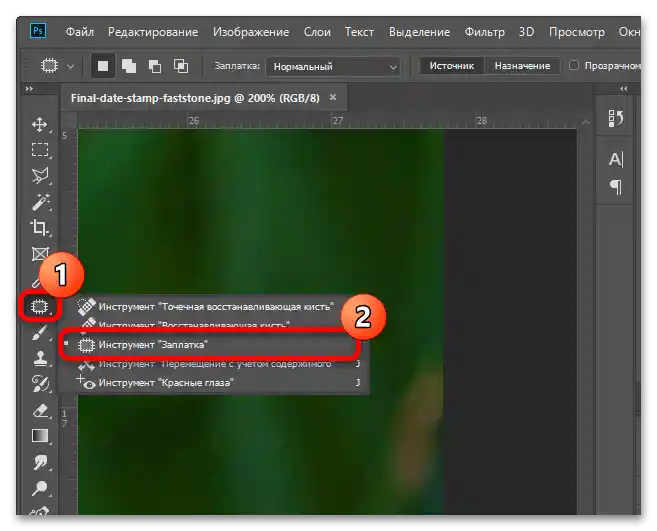
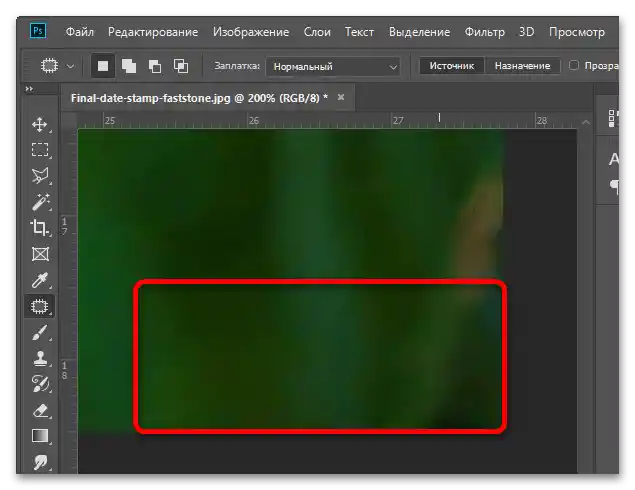
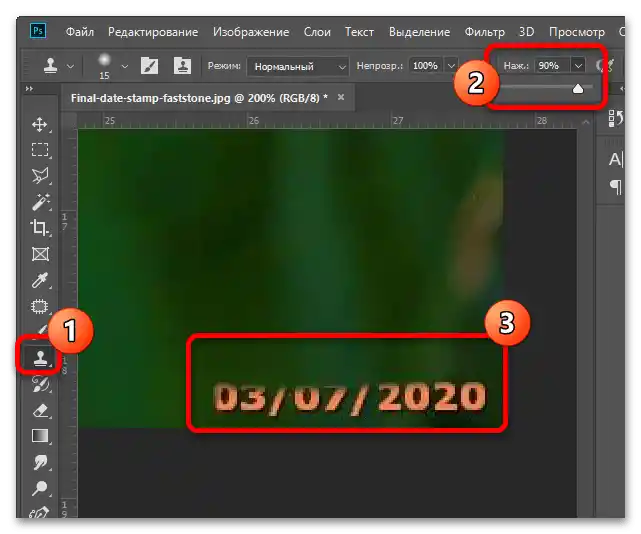
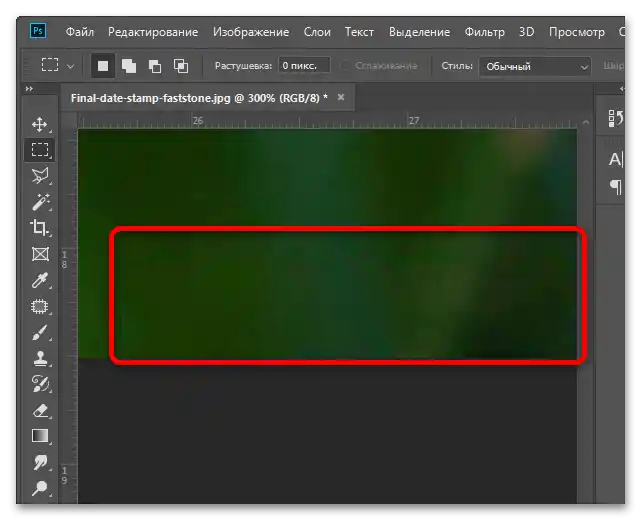
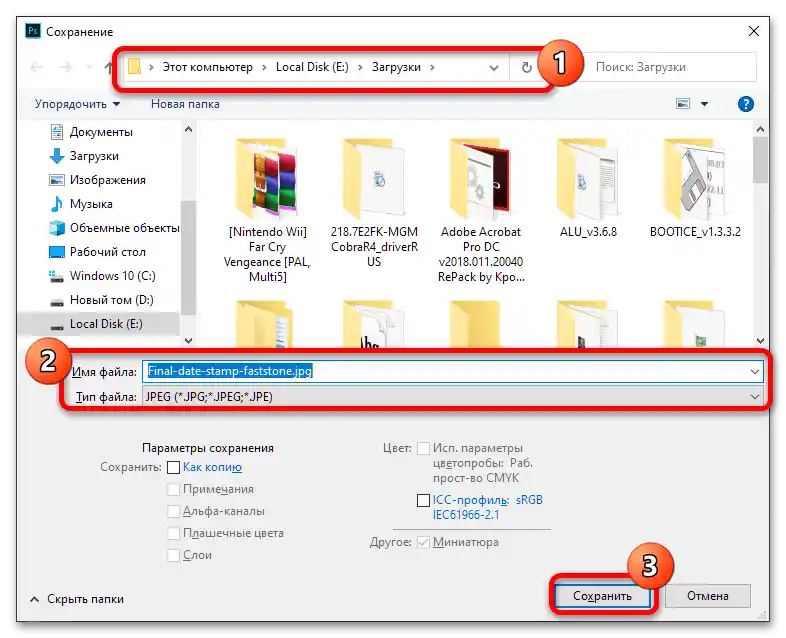
Ako vidíme, Adobe Photoshop ponúka viac nástrojov na riešenie posudzovanej úlohy ako Paint.NET, ale na rozdiel od neho, nie je zadarmo.
Spôsob 2: Online služby
Okrem vyčlenených grafických editorov existujú aj online služby, prostredníctvom ktorých je možné odstrániť nadbytočné objekty z fotografií. Jednou z takýchto je stránka InPaint, určená na tento účel.
- Otvorenie zdroja na odkaze vyššie a kliknite na tlačidlo "Nahrať obrázok".
- Nahrajte do služby cieľový snímok.
- O niekoľko sekúnd bude obrázok dostupný na úpravy. Pravdepodobne budete musieť zväčšiť a presunúť – využite príslušné nástroje.
- Teraz použite prostriedky "Marker Tool" a "Mask" (uvedené na snímke obrazovky nižšie) a s ich pomocou vyčleňte oblasť s nápisom.
- Po vyčlenení kliknite na tlačidlo "Vymazať".
- Oboznámte sa s dosiahnutým výsledkom – zvyčajne služba dostatočne presne a správne odstraňuje nepotrebné prvky.Aby ste uložili nový obrázok, kliknite na "Stiahnuť".
![ako odstrániť dátum z fotografie na počítači-33]()
Žiaľ, bezplatná verzia služby umožňuje sťahovať iba varianty s nízkym rozlíšením – kliknite na "Stiahnuť nízke rozlíšenie".
- Využite prostriedky svojho prehliadača na uloženie výsledkov.
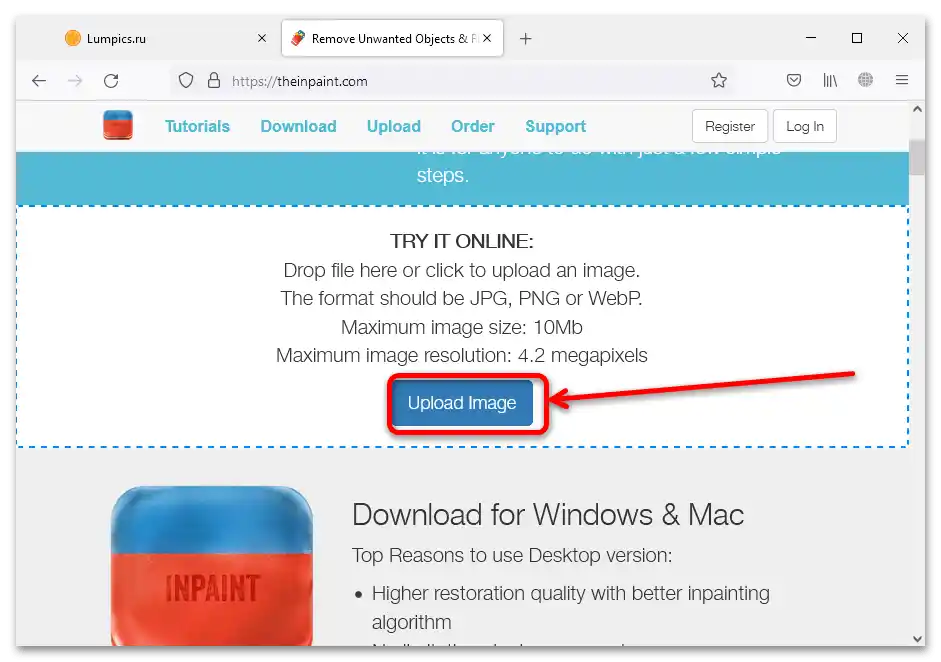
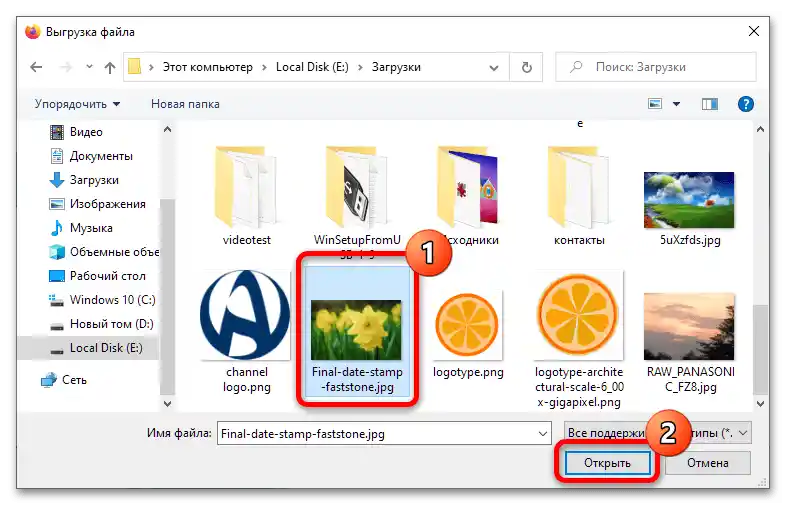
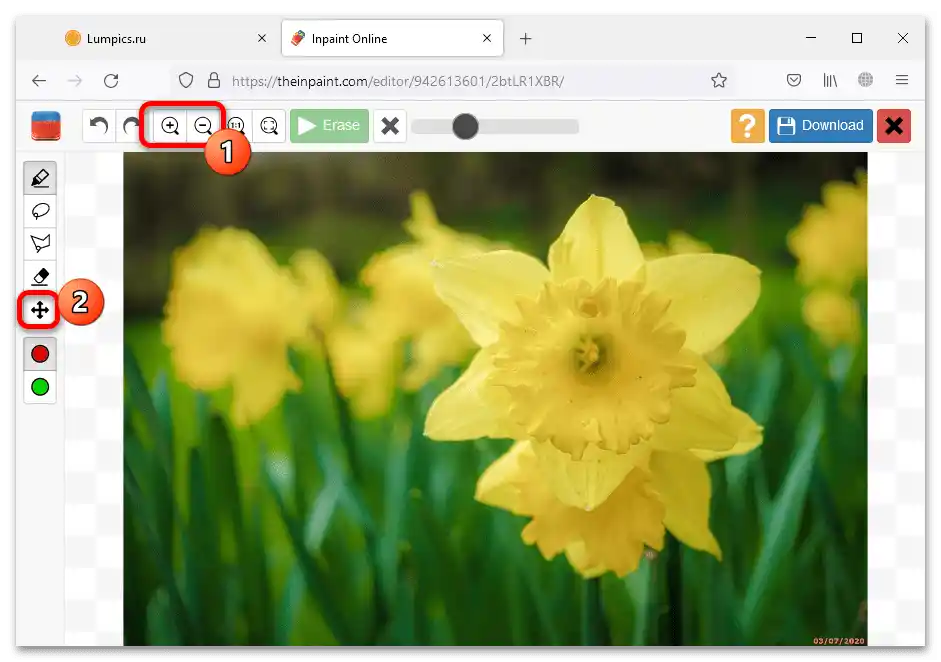
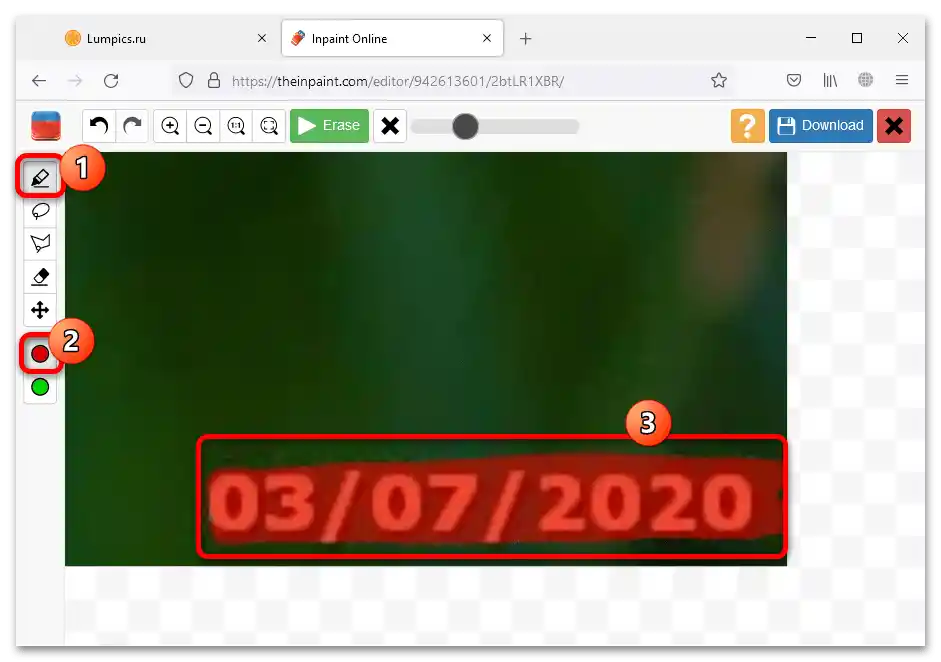
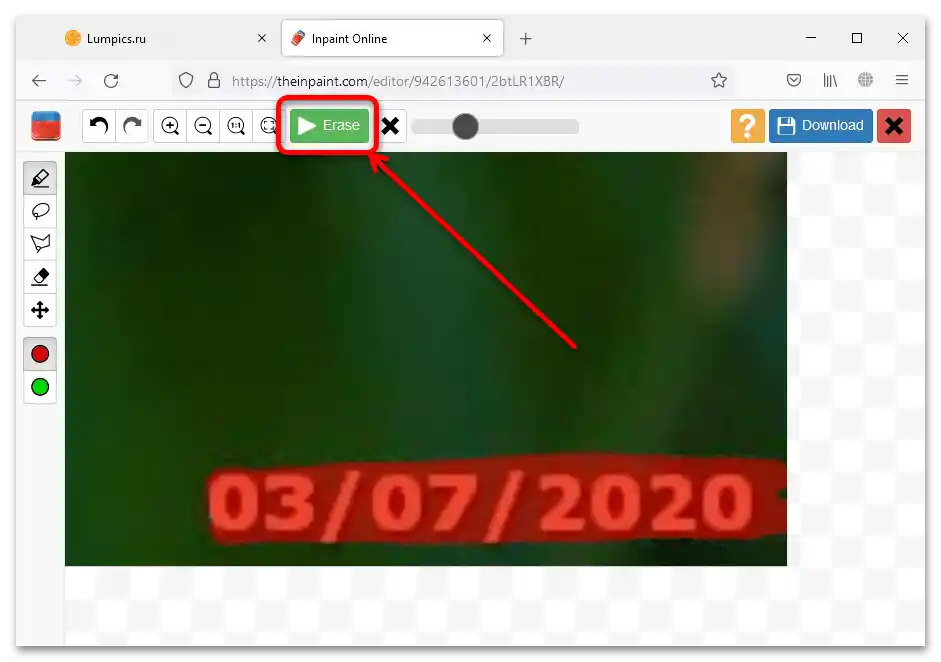
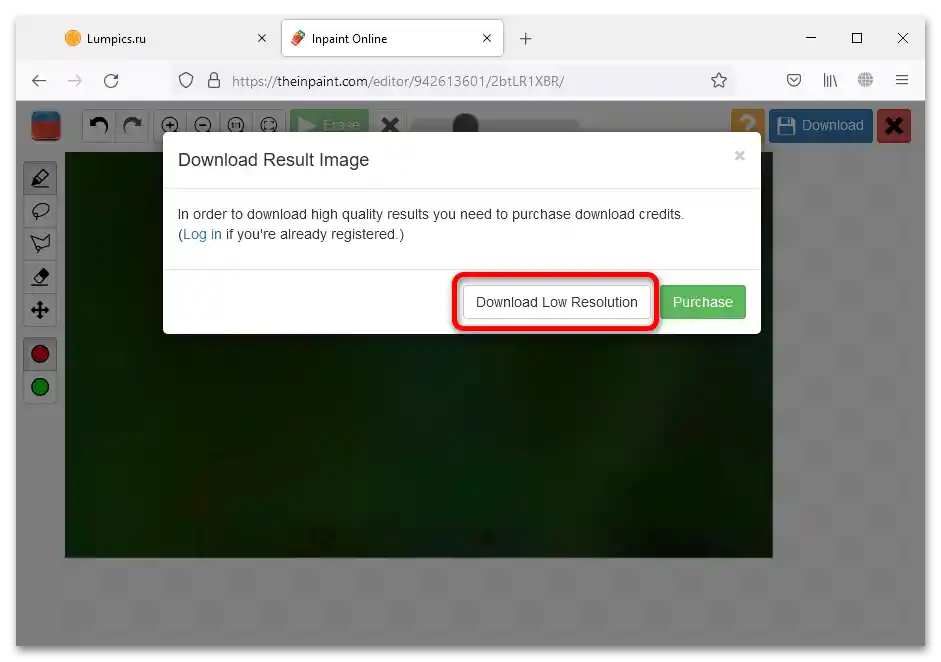
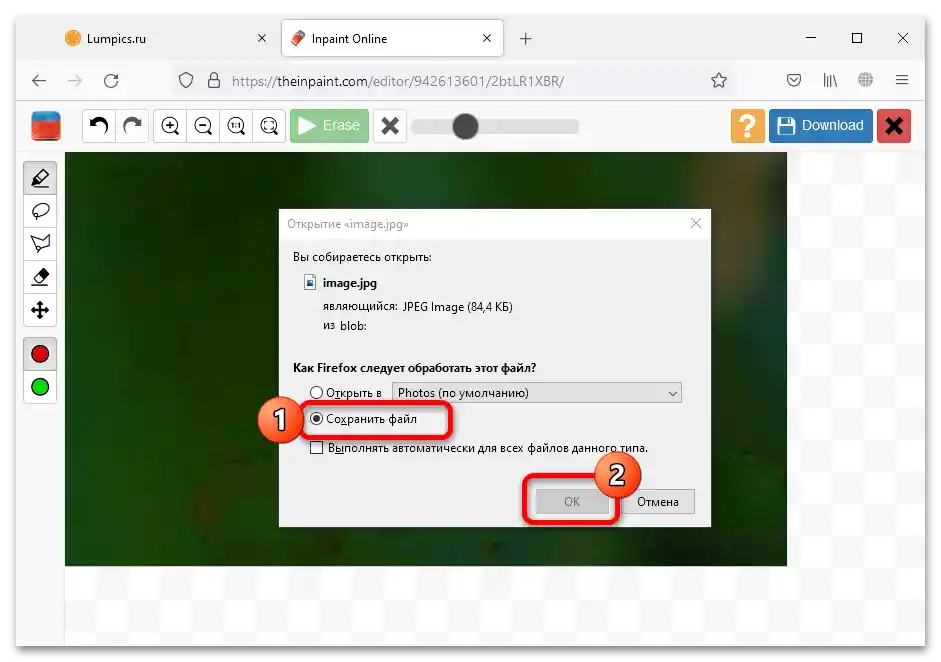
Táto služba je celkom pohodlná, ale nedostatky v podobe občasnej nesprávnej funkčnosti a platených funkcií neumožňujú nazvať ju dobrým riešením.
Spôsob 3: Odstránenie dátumu z metadát
Pod odstránením dátumu z fotografií sa môže rozumieť aj vymazanie týchto informácií z EXIF súboru. Urobiť to môžete pomocou systémových nástrojov Windows.
- Otvorenie priečinka s cieľovým obrázkom, kliknite naň pravým tlačidlom myši RKM a vyberte "Vlastnosti".
- Prejdite na kartu "Podrobnosti" a využite odkaz "Odstránenie vlastností a osobných informácií" na spodnej časti okna.
- Prepnite možnosti do polohy "Odstrániť nasledujúce vlastnosti pre tento súbor", potom zaškrtnite položku "Dátum snímania" a kliknite na "OK".
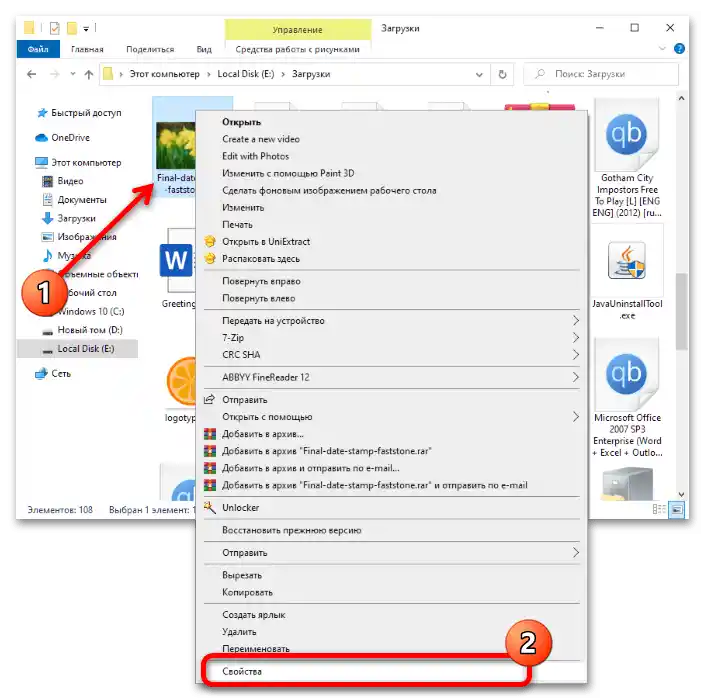
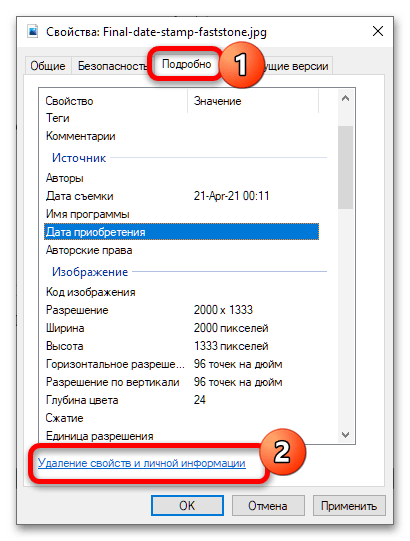
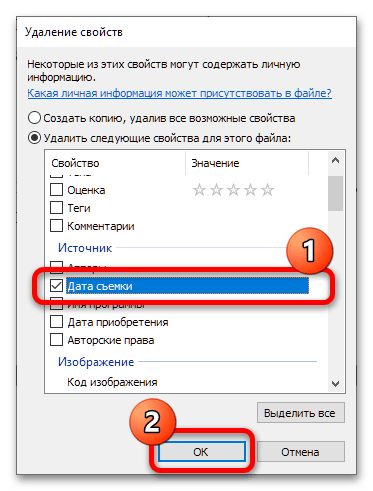
Hotovo – teraz budú údaje vymazané zo súboru.